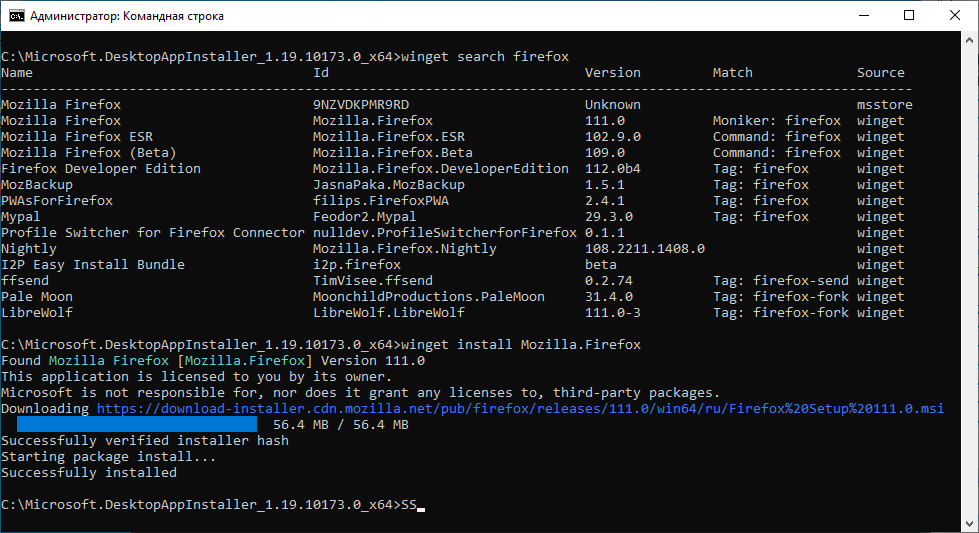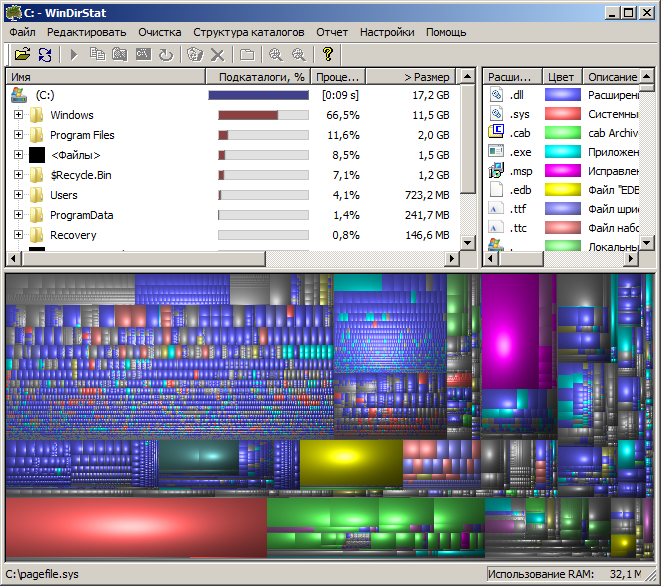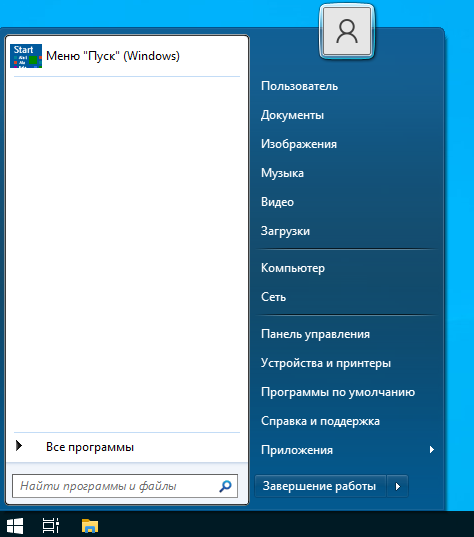26.07.201314
Dr.Web CureIt! - антивирусный сканер. Не требует установки, не конфликтует с установленным антивирусом, бесплатен для лечения собственного домашнего компьютера.
Эффективен в качестве скорой помощи для быстрой проверки компьютера на вирусы. Не предназначен для постоянной защиты.
При подозрении, что в системе завелся вирус, или для профилактики, качаем, запускаем, проверяем, лечим при необходимости.
Скачать бесплатно актуальную версию Dr.Web CureIt! можно с официального сайта:
Страница загрузки на официальном сайте, требуется регистрация.